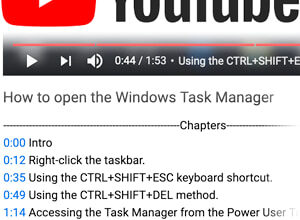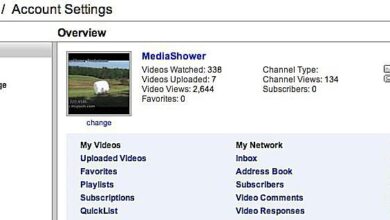Lorsque vous souhaitez créer un lien vers un endroit précis dans une vidéo YouTube, au lieu de demander aux gens de faire défiler la vidéo vers un moment précis, vous pouvez au contraire créer un lien direct vers l’endroit souhaité dans la vidéo en ajoutant cette information à la fin de l’URL.
Il est facile d’ajouter un horodatage à la fin de l’URL de la vidéo, ce que vous pouvez faire manuellement ou automatiquement. Ensuite, lorsque vous cliquez sur le lien et que la vidéo s’ouvre sur YouTube, la vidéo commence à l’heure précise que vous avez choisie.
Ces étapes concernent uniquement les utilisateurs de bureau. Tous les navigateurs sont pris en charge, y compris Chrome, Firefox, Opera, Edge, etc.
Contenu
Ajouter manuellement un horodatage à une URL YouTube
Pour ajouter un horodatage manuellement, ouvrez la vidéo YouTube dans votre navigateur, puis localisez l’URL de cette vidéo dans la barre d’adresse de votre navigateur. Il s’agit de l’URL qui s’affiche en haut de la fenêtre du navigateur lorsque vous regardez une vidéo sur YouTube.
Selon l’URL, il y a deux façons d’ajouter un horodatage à la vidéo :
Utilisez l’exemple de l’esperluette si l’URL comprend un point d’interrogation, comme s’il se terminait par
watch?v=Sf5FfA1j590.
Les URL courts qui sont répertoriés comme youtu.be n’ont pas de point d’interrogation, il faudrait donc utiliser le deuxième exemple ci-dessus.
Voici deux exemples qui sautent au même point dans la vidéo (en utilisant les deux différentes options d’horodatage du haut) :
- https://www.youtube.com/watch?v=Sf5FfA1j590&t=1h10s
- https://youtu.be/Sf5FfA1j590?t=1h10s
Le temps que vous choisissez peut être n’importe quoi : heures, minutes ou secondes. Si la vidéo doit être démarrée à 56 minutes, t=56m est tout ce que vous devez inclure. Si elle doit être de 12 minutes et 12 secondes, t=12m12s c’est la façon dont vous l’écrivez. Un horodatage de 2 heures et 5 secondes peut sauter complètement le champ des minutes : t=2h5s.
Ajouter un horodatage en utilisant la fonction de partage de YouTube
Vous pouvez également ajouter un horodatage en utilisant les options de partage de YouTube.
- Allez sur YouTube dans votre navigateur.
- Ouvrez la vidéo que vous souhaitez partager et jouez-la ou déplacez-vous dans la ligne de temps jusqu’à ce que vous atteigniez le moment exact que vous souhaitez utiliser dans l’horodateur.
- Arrêtez la vidéo.
- Cliquez sur le bouton Partager pour ouvrir la fenêtre contextuelle de partage.
- Cochez la case sous l’URL qui dit Commencez àet, si nécessaire, ajuster l’heure si elle n’est pas correcte.
Lifewire
- Copiez l’URL raccourcie mise à jour avec l’horodatage en annexe.
- Partagez cette nouvelle URL, et toute personne qui clique dessus verra la vidéo commencer à l’heure que vous avez indiquée. Par exemple, dans la vidéo des Goonies, l’URL pourrait ressembler à ceci : https://youtu.be/5qA2s_Vh0uE?t=38s.